Kako povećati zaslon na prijenosnom računalu
Povećanje zaslona na računalu ili prijenosnom računalu nije tako težak zadatak. Prosječni korisnik telefona poziva najmanje dvije opcije. A onda samo zato što je ta potreba rijetko nastala. Ipak, tekstualni dokumenti, mape, prečaci i internetske stranice ne mogu se jednako prikladno prikazati za svaku osobu. Dakle, ovo pitanje zahtijeva rješenje.
sadržaj
Načini povećanja zaslona
Sve metode veličine zaslona hardvera mogu se podijeliti u dvije skupine. Prvi uključuje vlastite resurse operacijskog sustava i drugi softver treće strane. To će se raspravljati u članku.
Pročitajte također:
Povećajte font na zaslonu računala
Prva metoda: ZoomIt
ZoomIt je proizvod Sysinternals, sada u vlasništvu tvrtke Microsoft. ZumIT je specijalizirani softver i prvenstveno je dizajniran za velike prezentacije. Ali za zaslon normalnog računala, također, će učiniti.
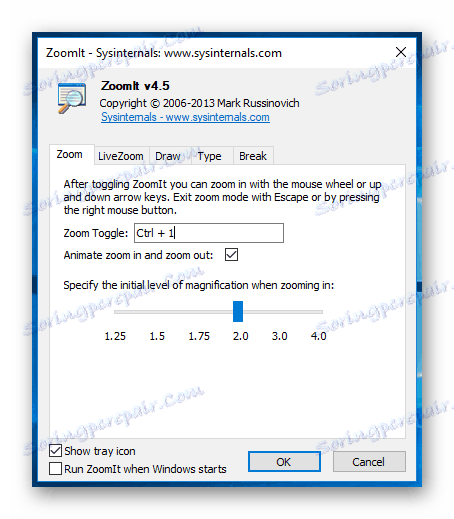
ZoomIt ne zahtijeva instalaciju, ne podržava ruski jezik, što nije ozbiljna prepreka, a upravlja se pomoću "vrućih tipki" :
- Ctrl + 1 - povećanje zaslona;
- Ctrl + 2 - nacrt crteža;
- Ctrl + 3 - započinje odbrojavanje (možete postaviti vrijeme prije početka prezentacije);
- Ctrl + 4 - način zumiranja na kojem je miš aktivan.
Nakon pokretanja, program se nalazi u paleti sustava. Tamo možete pristupiti njegovim mogućnostima, na primjer, za preoblikovanje hotkeys .
Druga metoda: zumiranje u sustavu Windows
U pravilu, operacijski sustav računala može postaviti određenu razinu zaslona, ali nitko ne sprječava korisnika da izvrši vlastite izmjene. Da biste to učinili, učinite sljedeće:
- U postavkama sustava Windows otvorite odjeljak "Sustav" .
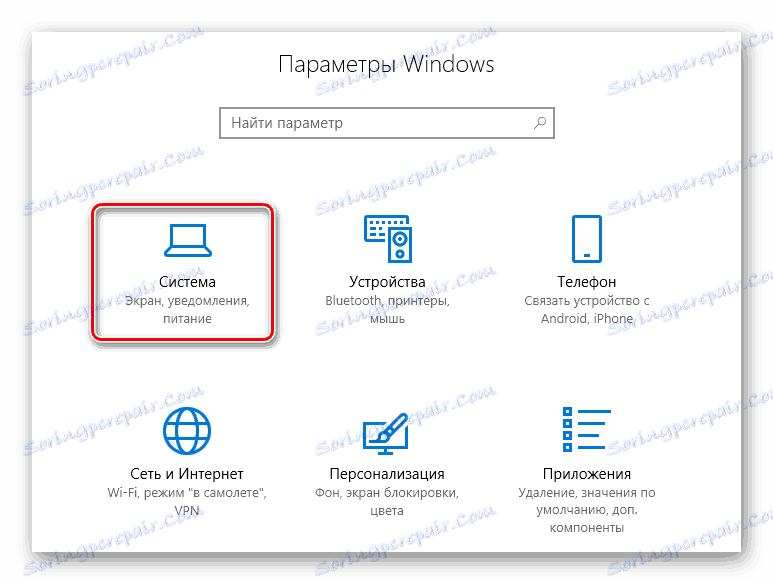
- U području "Scale and Markup" odaberite "Custom Scaling" .
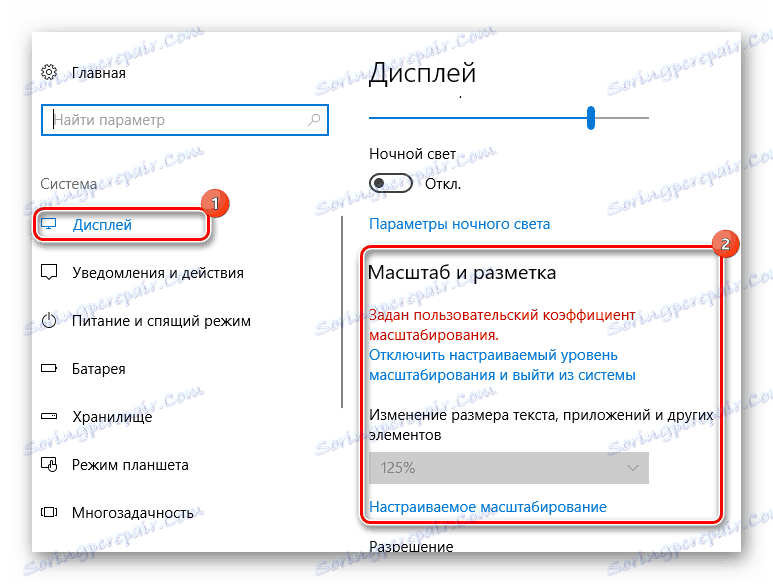
- Prilagodimo mjerilo, kliknite "Primijeni" i izvršimo ponovno unos u sustav, jer će u tom slučaju promjena stupiti na snagu. Sjećamo se da takve manipulacije mogu dovesti do činjenice da će svi elementi biti slabo prikazani.
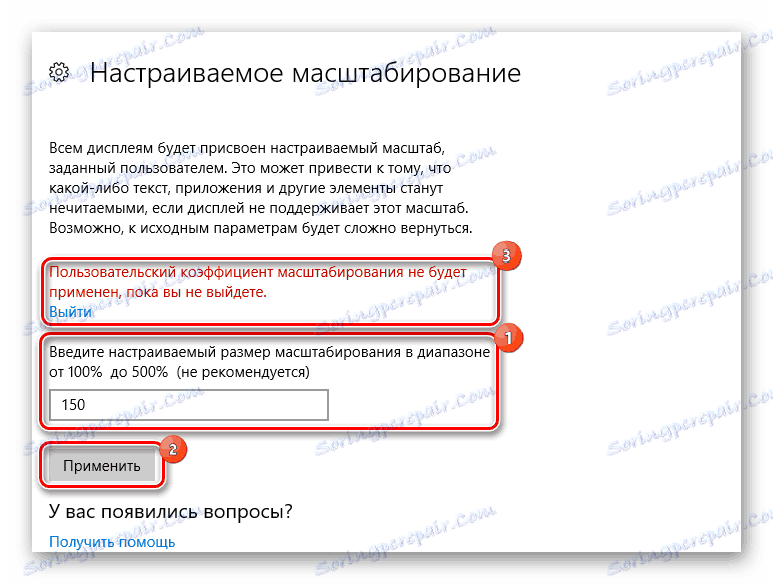
Možete povećati zaslon smanjenjem rezolucije. Zatim će sve oznake, prozori i ploče postati veći, ali kvaliteta slike će se smanjiti.
Pročitajte više:
Promijenite razlučivost zaslona u sustavu Windows 10
Promijenite razlučivost zaslona u sustavu Windows 7
Treća metoda: Povećanje prečaca
Pomoću tipkovnice ili miša ( Ctrl i "kotačić miša" , Ctrl + Alt i "+/-" ) možete smanjiti ili povećati veličinu prečaca i mapa u "Exploreru" . Ova se metoda ne odnosi na otvorene prozore, čuvaju se njihovi parametri.
Za povećanje zaslona na vašem računalu ili prijenosnom računalu, prikladna je standardna aplikacija "Povećalo zaslona" ( Win i "+" ), koja se nalazi u postavkama sustava u kategoriji "Posebne značajke" . 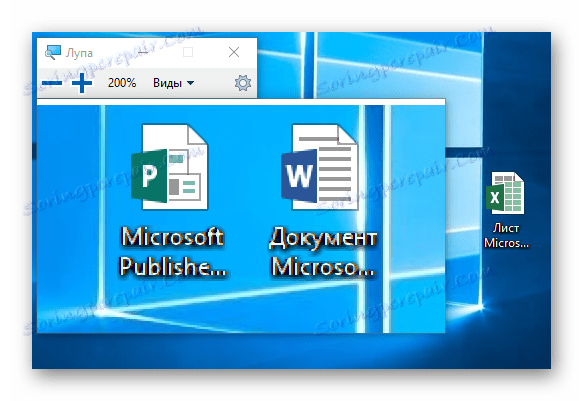
Postoje tri načina korištenja:
- Ctrl + Alt + F - proširenje na puni zaslon;
- Ctrl + Alt + L - aktivirajte mali prostor na zaslonu;
- Ctrl + Alt + D - popravite područje povećanja pri vrhu zaslona, klizajući je prema dolje.
Pročitajte više:
Povećavamo zaslon računala pomoću tipkovnice
Povećajte font na zaslonu računala
4. metoda: Povećanje iz uredskih aplikacija
Očito, upotreba "povećala zaslona" ili posebno promjena veličine zaslona za rad s programima iz paketa Microsoft Office nije sasvim prikladna. Stoga, ovi programi podržavaju vlastitu postavku skale. Istodobno, nije važno od kojih ste o kojima govorite, možete povećati ili smanjiti radno područje pomoću ploče u donjem desnom kutu ili kako slijedi:
- Prijeđite na karticu "Prikaz" i kliknite ikonu "Zoom" .
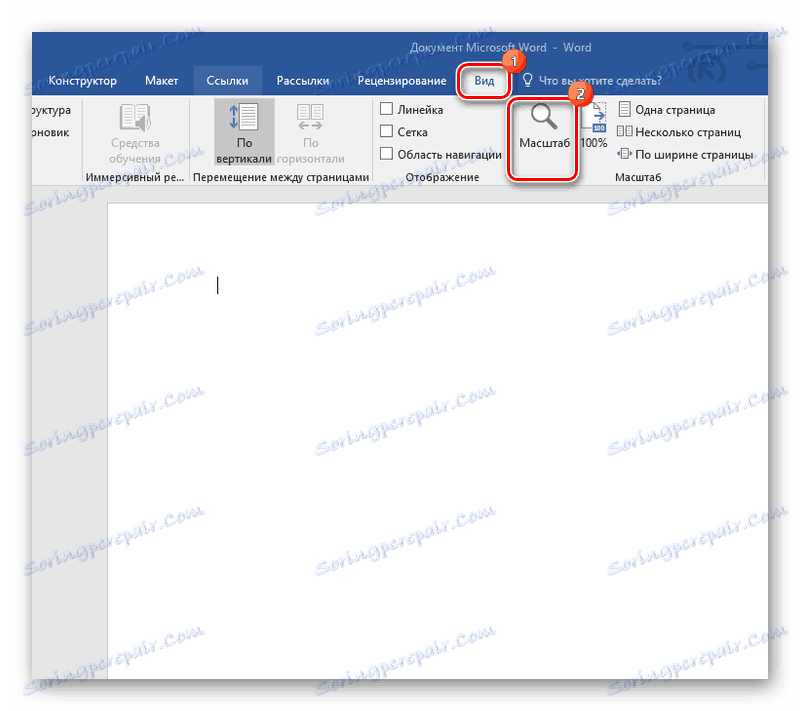
- Odaberite odgovarajuću vrijednost i kliknite "U redu" .
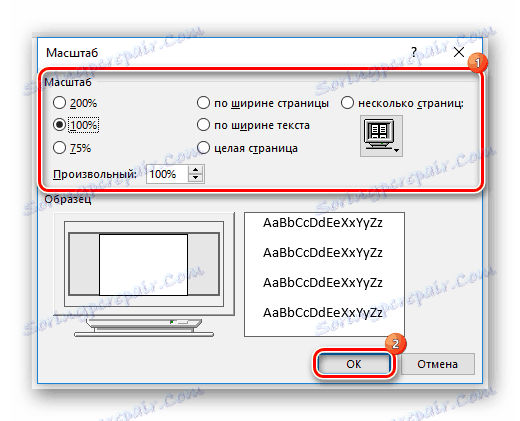
5. metoda: povećanje od web preglednika
Slične su mogućnosti pružene u preglednicima. To ne čudi, jer većinu vremena ljudi gledaju u ove prozore. A kako bi korisnici bili ugodniji, programeri nude svoje alate za povećavanje i smanjivanje. I za to postoji nekoliko načina odjednom:
- Tipkovnica ( Ctrl i "+/-" );
- Postavke preglednika;
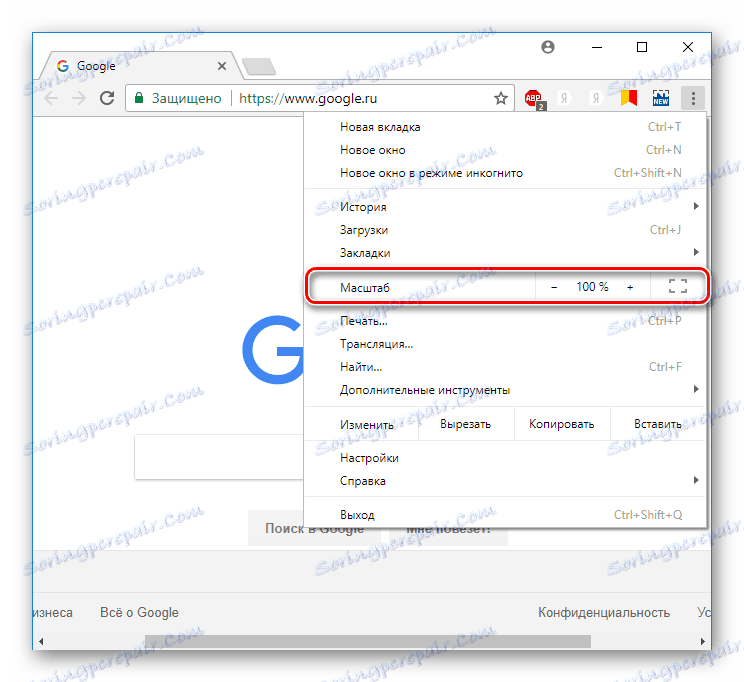
- Računalo miš (Ctrl i "kotačić miša" ).
Pročitajte više: Kako povećati stranicu u pregledniku
Brzo i jednostavno - ovako možete opisati gore navedene načine kako povećati zaslon prijenosnog računala, jer niti jedan od njih ne može uzrokovati poteškoće korisnika. A ako su neki ograničeni na određene okvire, a "povećalo zaslona" može izgledati malo funkcionalno, onda je ZoomIt upravo ono što vam je potrebno.